win10系统cmd命令行如何进入指定目录 win10 cmd跳到指定目录怎么操作
对于熟悉操作最新win10系统的用户来说,需要时常用到cmd命令行来打开一些文件,非常的方便快捷,不过对于新手来说,想要快速掌握win10系统cmd命令行还是需要一定的时间,对此win10 cmd跳到指定目录怎么操作呢?今天小编就来教大家win10 cmd跳到指定目录操作方法。
具体方法:
1、运行cmd。
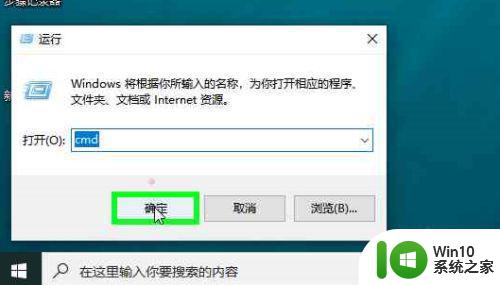
2、cd命令用于切换目录,切换到子文件夹目录,直接接子文件夹目录名。

3、同一磁盘中cd命令接完整路径名,比如切换到c:windowssystem32目录下。
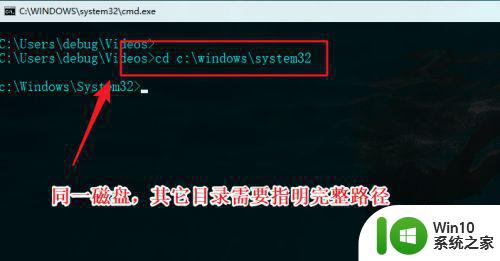
4、不同的磁盘,需要先切换到相应的磁盘,再进入指定的文件夹目录。
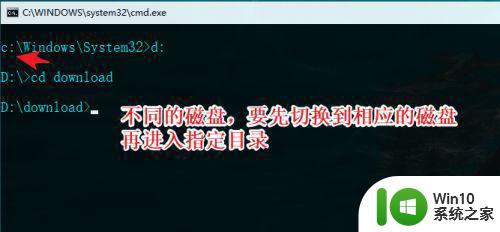
5、除此之外,另一种方法是将cmd添加到右键菜单,在哪里打开cmd就进入当前文件夹目录,要比上面的cd命令切换来切换去的灵活。先运行记事本,添加如下图所示的内容。
Windows Registry Editor Version 5.00
[HKEY_CLASSES_ROOTDirectoryBackgroundshell打开命令提示符command]@="cmd.exe /s /k pushd "%V""

6、保存为cmd.reg,注意选择保存为所有文件类型。
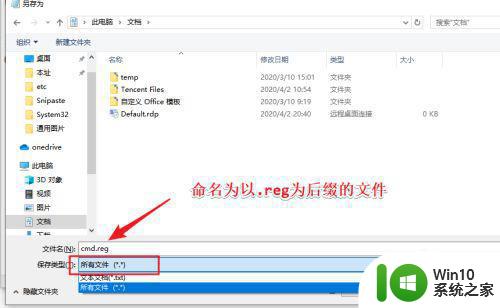
7、双击保存的注册表文件,导入注册表。
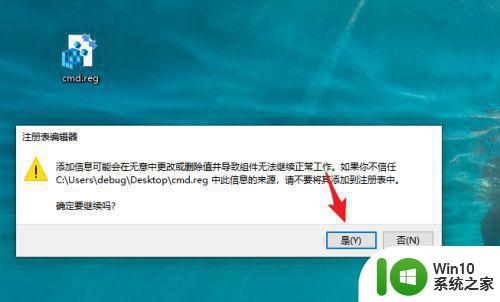
8、之后在只要在需要操作的文件夹目录里右键选择打开cmd即可自动切换当前文件夹目录为工作目录。
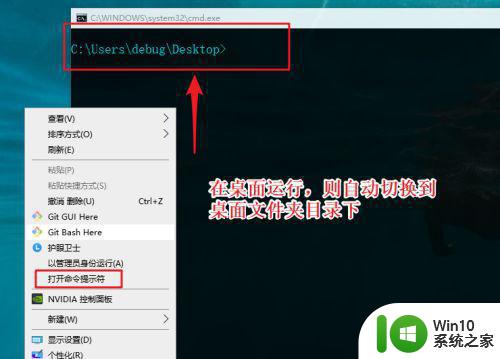
上述就是关于win10 cmd跳到指定目录操作方法了,有需要的用户就可以根据小编的步骤进行操作了,希望能够对大家有所帮助。
win10系统cmd命令行如何进入指定目录 win10 cmd跳到指定目录怎么操作相关教程
- Win10系统无法重命名文件夹提示找不到指定文件类型如何修复 Win10系统文件夹无法更名找不到指定文件类型怎么办
- win10程序禁用操作方法 如何在win10系统中禁止指定程序运行
- win10利用cmd命令进入安全模式如何操作 win10利用命令提示符进安全模式的教程
- win10cmd为什么运行不了命令 win10打开cmd无反应怎么解决
- win10如何通过命令将U盘格式从fat32转换成ntfs U盘格式转换工具win10命令行操作指南
- win10 录屏软件如何自定义保存路径 win10 录屏后如何修改存储目录
- win10系统找不到指定的路径怎么解决 wniord10下载文件没有指定文路如何解决
- 飞行堡垒7win10系统登录怎么用指纹识别 飞行堡垒7win10系统指纹识别登录方法
- win10清理电脑垃圾cmd命令怎么操作 win10如何使用cmd命令清理电脑垃圾
- win10系统怎么通过命令实现定时关机 win10系统如何使用命令设置定时关机
- win10运行程序无法访问指定路径或文件怎么办 win10运行应用程序提示无法访问指定设备路径或文件如何解决
- win10使用cmd命令删除流氓软件的操作方法 win10如何使用命令删除流氓软件的操作步骤
- 蜘蛛侠:暗影之网win10无法运行解决方法 蜘蛛侠暗影之网win10闪退解决方法
- win10玩只狼:影逝二度游戏卡顿什么原因 win10玩只狼:影逝二度游戏卡顿的处理方法 win10只狼影逝二度游戏卡顿解决方法
- 《极品飞车13:变速》win10无法启动解决方法 极品飞车13变速win10闪退解决方法
- win10桌面图标设置没有权限访问如何处理 Win10桌面图标权限访问被拒绝怎么办
win10系统教程推荐
- 1 蜘蛛侠:暗影之网win10无法运行解决方法 蜘蛛侠暗影之网win10闪退解决方法
- 2 win10桌面图标设置没有权限访问如何处理 Win10桌面图标权限访问被拒绝怎么办
- 3 win10关闭个人信息收集的最佳方法 如何在win10中关闭个人信息收集
- 4 英雄联盟win10无法初始化图像设备怎么办 英雄联盟win10启动黑屏怎么解决
- 5 win10需要来自system权限才能删除解决方法 Win10删除文件需要管理员权限解决方法
- 6 win10电脑查看激活密码的快捷方法 win10电脑激活密码查看方法
- 7 win10平板模式怎么切换电脑模式快捷键 win10平板模式如何切换至电脑模式
- 8 win10 usb无法识别鼠标无法操作如何修复 Win10 USB接口无法识别鼠标怎么办
- 9 笔记本电脑win10更新后开机黑屏很久才有画面如何修复 win10更新后笔记本电脑开机黑屏怎么办
- 10 电脑w10设备管理器里没有蓝牙怎么办 电脑w10蓝牙设备管理器找不到
win10系统推荐
- 1 番茄家园ghost win10 32位官方最新版下载v2023.12
- 2 萝卜家园ghost win10 32位安装稳定版下载v2023.12
- 3 电脑公司ghost win10 64位专业免激活版v2023.12
- 4 番茄家园ghost win10 32位旗舰破解版v2023.12
- 5 索尼笔记本ghost win10 64位原版正式版v2023.12
- 6 系统之家ghost win10 64位u盘家庭版v2023.12
- 7 电脑公司ghost win10 64位官方破解版v2023.12
- 8 系统之家windows10 64位原版安装版v2023.12
- 9 深度技术ghost win10 64位极速稳定版v2023.12
- 10 雨林木风ghost win10 64位专业旗舰版v2023.12